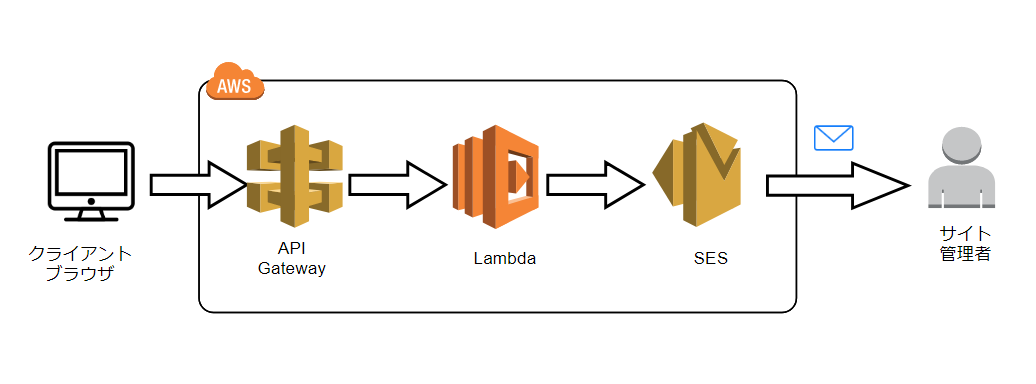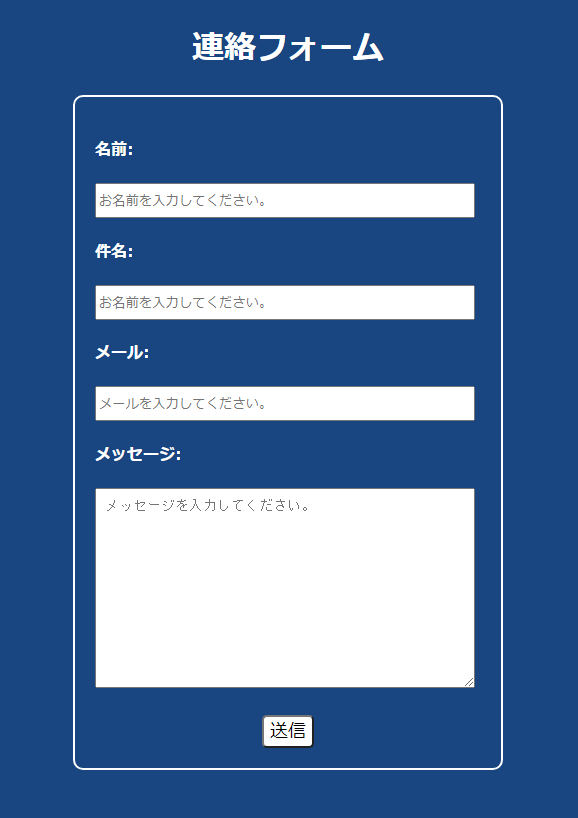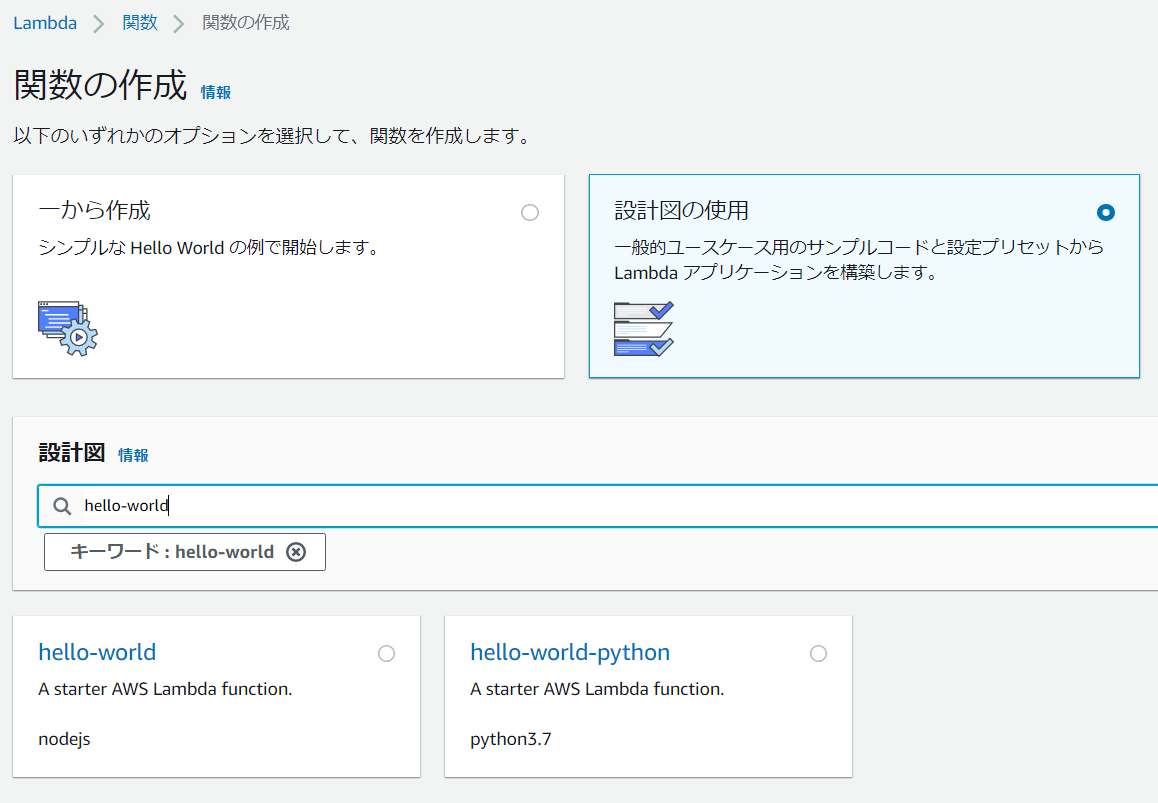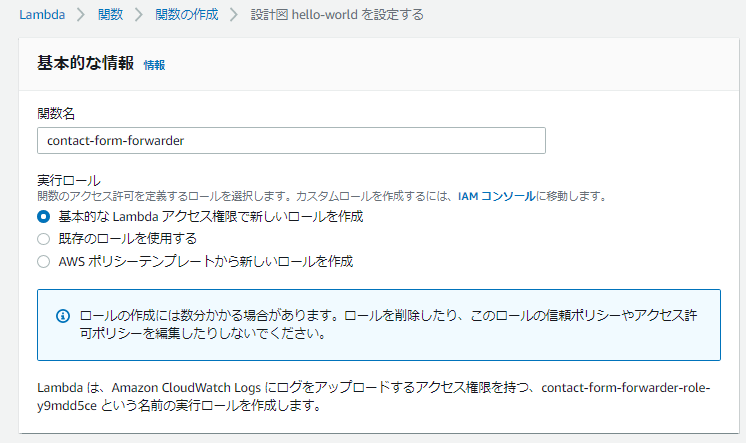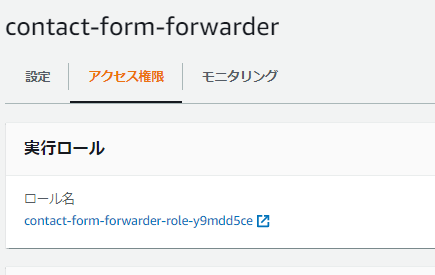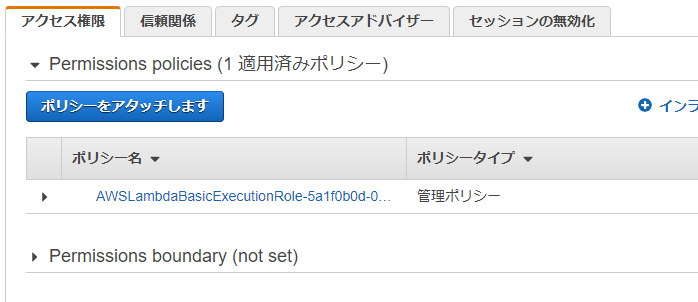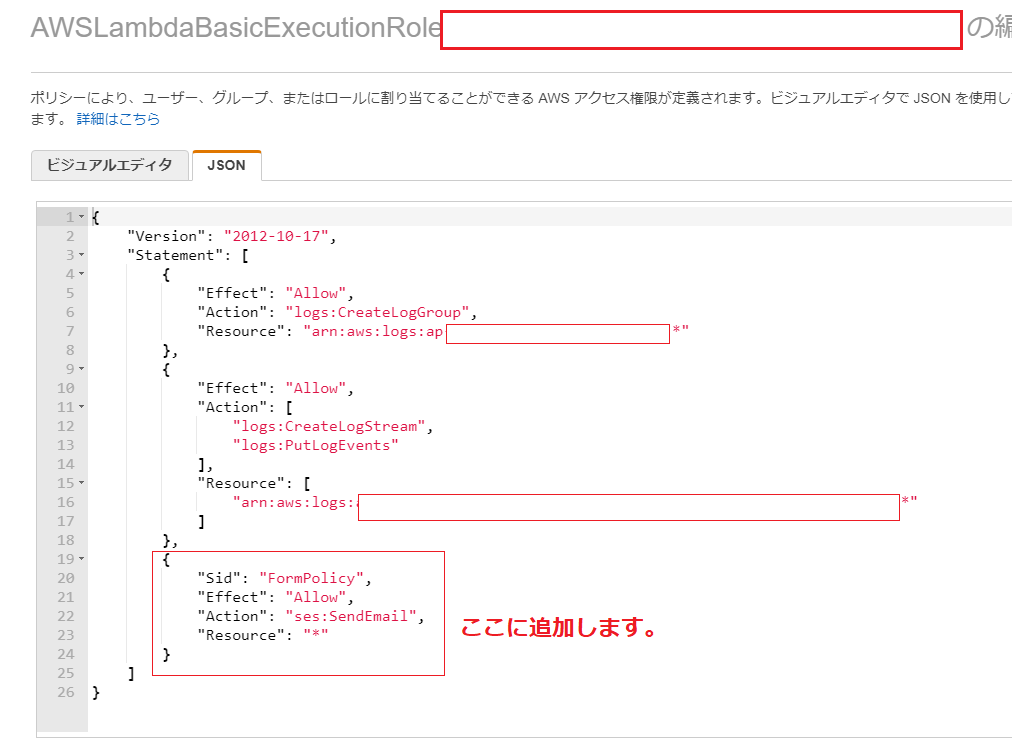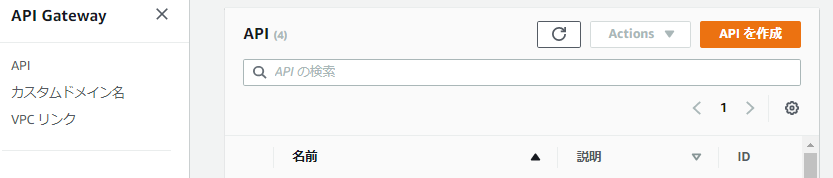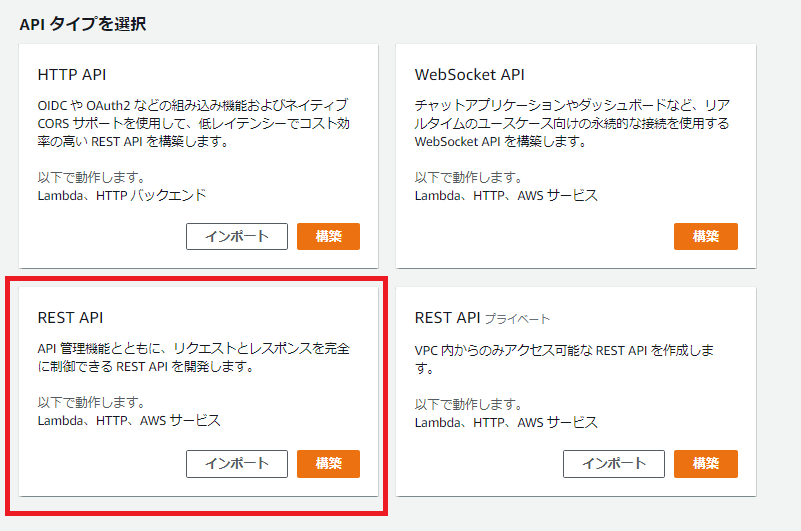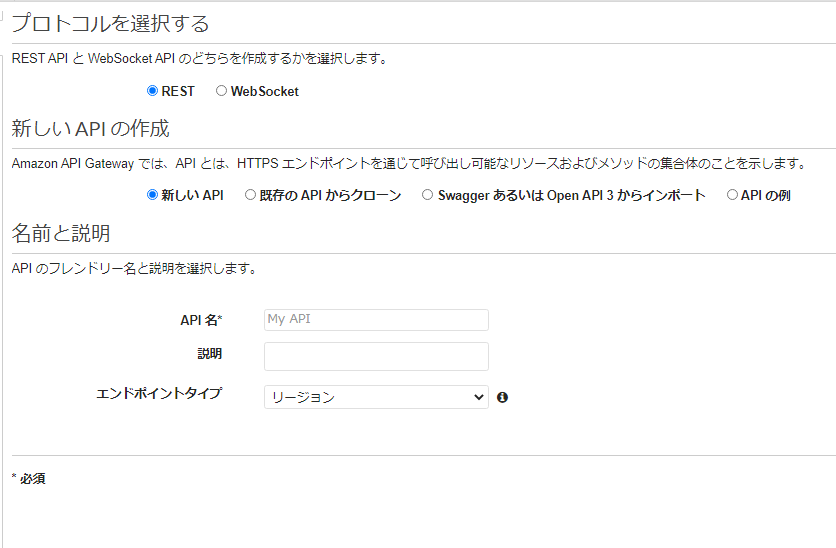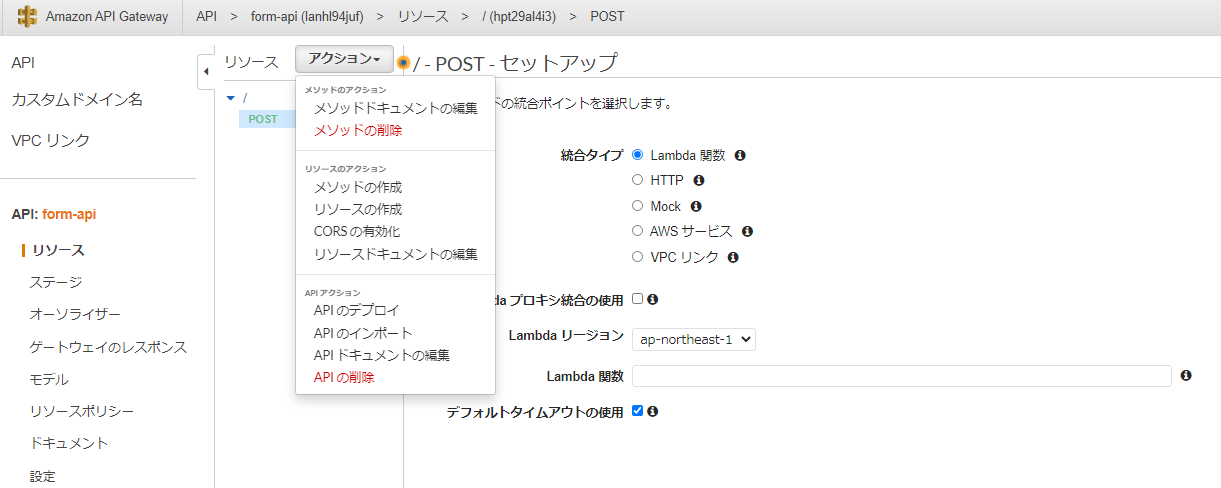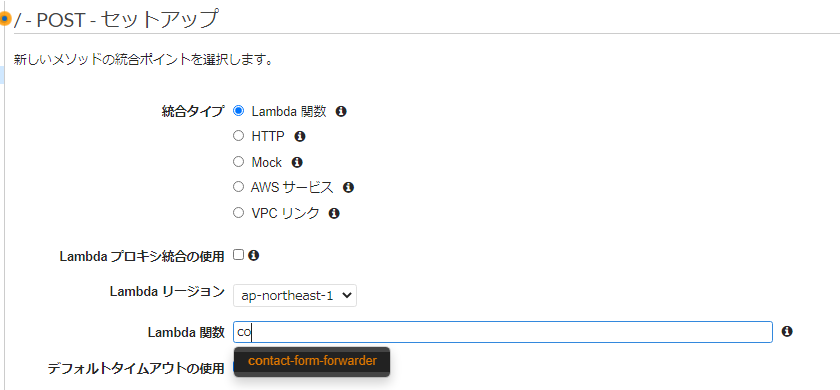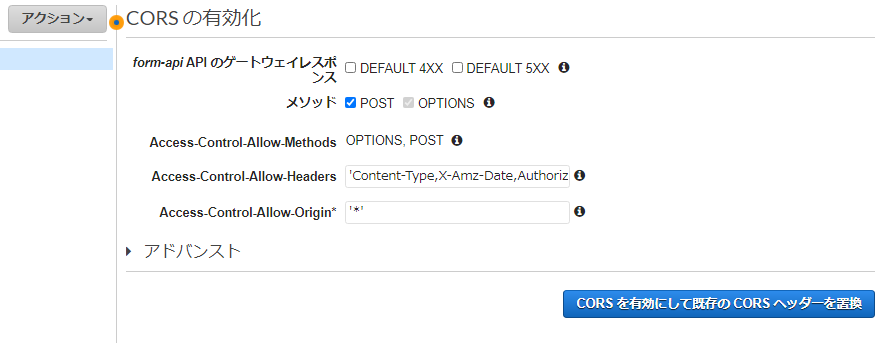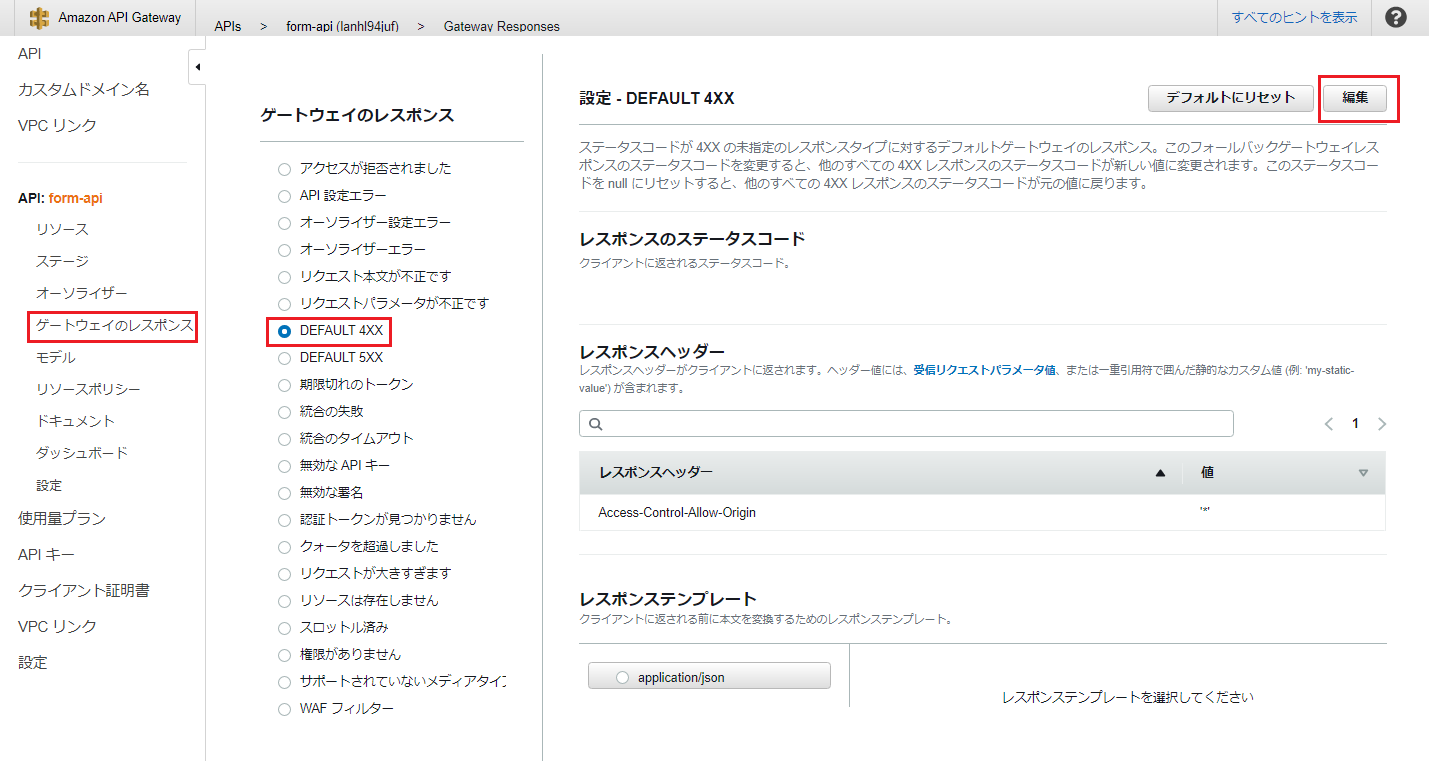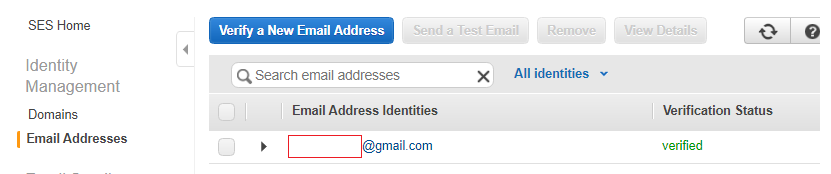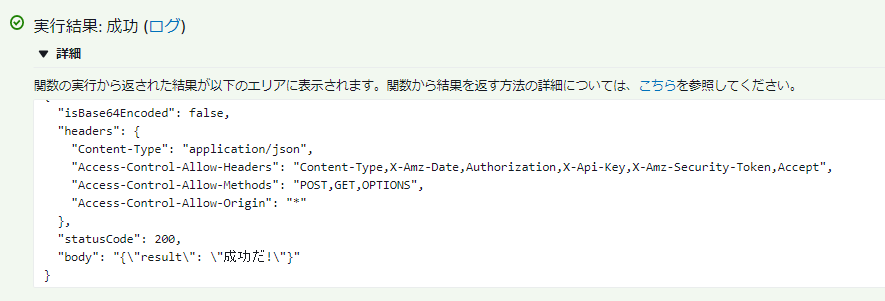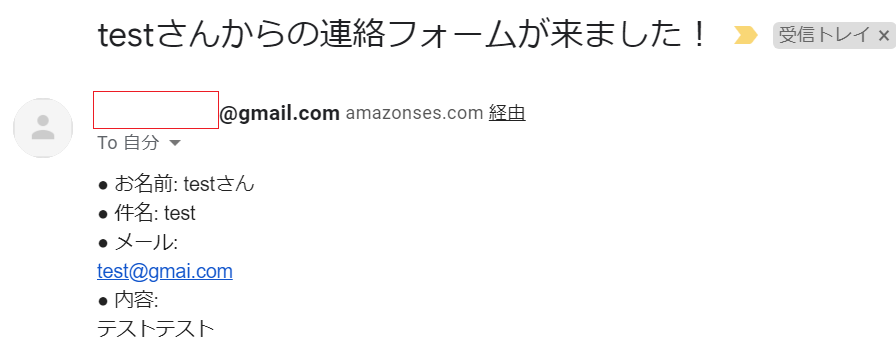AWS S3にサイトを安くて簡単にホスティングできますが、S3は静的なサイトしかホスティングできないですので、従来ならバックエンド処理が必要となるフォーム送信の実装などは難しそうですね。しかし、クラウド時代ではそんな心配はありません!ソリューションはサーバーレスアーキテクチャです!AWSはすでに色々なサーバーレス構築のツールを提供しています。
今回はユーザからお問い合わせやフィードバックを送信するたびに、任意な宛先に通知メールを送信するシンプルなサーバーレスメールサービスを一緒に作ります。AWS LambdaとAPI Gatewayを利用し、簡単なAWSサーバーレス構築を紹介します。
処理の流れとしては、ユーザーから連絡フォームより入力した情報を収集し、クライアント側のブラウザからAmazon API Gateway RESTfulサービスに投稿します。Amazon API Gatewayは、収集されたユーザー情報をAWS lambda関数に渡します。AWS Lambda関数は、Eメールを自動生成し、Amazon SESを使用してメールサーバーに転送します。
1.フォームを作成
-
index.htmlファイルを作成し、下記のコードを貼り付けます。
<!DOCTYPE html>
<html lang="en">
<head>
<meta charset="UTF-8">
<meta name="viewport" content="width=device-width, initial-scale=1.0">
<title>連絡フォーム</title>
<script src="script.js"></script>
<link rel="stylesheet " href="style.css ">
<script src="https://ajax.googleapis.com/ajax/libs/jquery/3.5.1/jquery.min.js "></script>
</head>
<body>
<h1>連絡フォーム</h1>
<form id="contact-form" method="post">
<h4>名前:</h4>
<input type="text" id="name-input" placeholder="お名前を入力してください。" class="form-control" /><br />
<h4>件名:</h4>
<input type="subject " id="subject " " placeholder="お名前を入力してください。 " class="form-control " /><br />
<h4>メール:</h4>
<input type="email " id="email-input " placeholder="メールを入力してください。 " class="form-control " /><br />
<h4>メッセージ:</h4>
<textarea id="description-input " rows="3 " placeholder="メッセージを入力してください。 " class="form-control "></textarea><br />
<div class="button-wrapper "><button type="button " onClick="submitToAPI(event) " class="btn btn-lg ">送信</button></div>
</form>
</body>
</html>
- 見た目はあまり良くないですので、改善しましょう。
style.cssを同じフォルダ内で作成し、下記のコードを貼り付けます。
* {
box-sizing: border-box;
}
body {
text-align: center;
color: rgb(255, 255, 255);
background-color: #194680;
padding-top: 20px;
}
# contact-form {
margin: auto;
text-align: left;
padding: 20px;
max-width: 430px;
border: white solid 2px;
border-radius: 10px;
}
button {
text-align: center;
margin-top: 20px;
font-size: 18px;
border: white solid 2px;
background-color: white;
border-radius: 5px;
}
.button-wrapper {
text-align: center;
}
input,
textarea {
width: 380px;
}
textarea {
height: 200px;
padding: 10px;
}
input {
height: 35px;
}
2. AWS Lambda関数の定義
-
次の画面の
関数コードに下記のコードを切り替えます。
var AWS = require('aws-sdk');
var ses = new AWS.SES();
//宛先のメールアドレスを入力してください。
var RECEIVER = 'example-receiver@gmail.com';
//送信先のメールアドレスを入力してください。
//送信先のメールはAWSに認証登録する必要があります。
var SENDER = 'example-sender@gmail.com';
//クライアントへのレスポンスヘッダーを設定
var response = {
"isBase64Encoded": false,
"headers": {
"Content-Type": 'application/json',
"Access-Control-Allow-Headers": "Content-Type,X-Amz-Date,Authorization,X-Api-Key,X-Amz-Security-Token,Accept",
"Access-Control-Allow-Methods": "POST,GET,OPTIONS",
"Access-Control-Allow-Origin": "*",
},
"statusCode": 200,
"body": "{\"result\": \"テスト成功です!\"}"
};
exports.handler = function(event, context, callback) {
console.log('受理したイベント:', event);
sendEmail(event, function(err, data) {
context.done(err, null);
});
callback(null, response);
};
//メール送信処理
function sendEmail(event, done) {
var params = {
Destination: {
ToAddresses: [
RECEIVER
]
},
Message: {
Body: {
Text: {
Data: '● お名前: ' + event.name + '\n● 件名: ' + event.subject + '\n● メール: \n' + event.email + '\n● 内容: \n' + event.desc,
Charset: 'UTF-8'
}
},
Subject: {
Data: event.name + 'からの連絡フォームが来ました!',
Charset: 'UTF-8'
}
},
Source: SENDER
};
ses.sendEmail(params, done);
return {
response,
body: JSON.stringify(params),
statusCode: 200
}
}
- 同じ
Lambda管理画面で、上にスクロールし、アクセス権限のタブに切り替え、ロール名のリンクをクリックします。
- 当関数のIAMポリシーをSES権限を追加します。IAM画面で該当ポリシーをクリックし
ポリシーを編集->JSONのフォーマットに切り替えし、下記のコードを追加します。
{
"Sid": "FormPolicy",
"Effect": "Allow",
"Action": "ses:SendEmail",
"Resource": "*"
}
3. APIゲートウェイでAPI構築
- 次の画面はREST APIの選択のままで、API名前を任意に付けます。
- 次の画面は上にある
アクションをクリックし、メッソド作成をクリック、POSTを選択します。
- 右側の設定画面では、
統合タイプはLambdaで、Lambda関数は先ほど作成したものを選択します。
- CORSエラーにならないように、CORS機能も有効にします。
アクションのドロップダウンをCORS有効化をクリックし、設定はそのままで保存します。
- API Gatewayの最新アップデートでは、ゲートウェイのレスポンスも設定しないと、CORSエラーが発生するため、設定しましょう。右の
ゲートウェイレスポンス→DEFAULT 4XX→編集の順番にナビゲートします
- レスポンスヘッダーに下記の値を追加し、保存します。
Access-Control-Allow-Origin: '*'
これでAPIの構築は完了です。
4. SES送信用のメール検証登録
-
スパームなどの悪用を防ぐため、AWSよりメール送信機能を利用するには、検証登録が必要です。下記の手順を従って、送信用のメールをAWSに検証登録します:
-
https://docs.aws.amazon.com/ja_jp/ses/latest/DeveloperGuide/verify-email-addresses-procedure.html
verifiedの状態になったら、OKです!
{
"name": "value1",
"subject": "value2",
"email": "test@test.com",
"desc": "value3"
}
5.全コンポーネントを連携する
- 最後のステップではすべてを繋ぎます!
index.htmlと同じいフォルダでscript.jsを作成し、下記のコードを貼り付け、var URLとurlの2ヶ所に先ほど設定したAPI GatewayのエンドポイントURLを差し替えます。
function submitToAPI(e) {
e.preventDefault();
//設定したAPI GatewayのエンドポイントURLをここに入れます。
var URL = "API-GATEWAY-ENDPOINT-URL";
//フォームの入力値をチェック
var name = /[A-Za-z]{1}[A-Za-z]/;
if (!name.test($("#name-input").val())) {
alert("2文字以上記入してください。");
return;
}
var subject = /[A-Za-z]{1}[A-Za-z]/;
if (!subject.test($("#subject").val())) {
alert("2文字以上記入してください。");
return;
}
if ($("#email-input").val() == "") {
alert("メールを入力してください。");
return;
}
var email = /^([\w-\.]+@([\w-]+\.)+[\w-]{2,6})?$/;
if (!email.test($("#email-input").val())) {
alert("メールアドレスは正しくありません。");
return;
}
var name = $("#name-input").val();
var subject = $("#subject").val();
var email = $("#email-input").val();
var desc = $("#description-input").val();
var data = {
name: name,
subject: subject,
email: email,
desc: desc
};
$.ajax({
type: "POST",
//設定したAPI GatewayのエンドポイントURLをここに入れます。
url: "API-GATEWAY-ENDPOINT-URL",
dataType: "json",
crossDomain: "true",
contentType: "application/json; charset=utf-8",
data: JSON.stringify(data),
success: function() {
// フォームをクリアし、送信成功のメッセージを表示する
alert("メッセージが送信されました!");
document.getElementById("contact-form").reset();
location.reload();
},
error: function() {
// 送信エラーのメッセージを表示する
alert("メッセージ送信失敗!");
}
});
}
6. 結論
これでAmazon S3で静的Webサイトをホストしても、AWSアーキテクチャを利用し、ユーザよりサイト管理者へフォーム送信機能を実装できました!
初投稿です、、いかがでしょうか、、(´・ω・`)
コメント、フィードバックなど大変モチベーションになりますので、
是非よろしくお願いいたします!
それでは、また今度! (`・∀・´)ノ